Les politiques personnalisées ne sont pas disponibles dans la solution Essentials.
Avec les solutions Professional et Enterprise, vous devez acheter l’extension Audit afin d’obtenir des rapports Audit. Cette fonctionnalité n’est pas disponible pour le rapport CoreView Audit.
Qu’est-ce qu’une politique personnalisée basée sur un événement ?
Une politique basée sur un événement est un type de politique personnalisée conçue pour déclencher une réponse à des événements capturés dans les rapports Audit. Contrairement aux politiques personnalisées classiques, qui ont des éléments correspondants statiques, les éléments correspondants dans les politiques personnalisées basées sur un événement sont des événements dynamiques enregistrés dans l’audit durant une période spécifique.
Tableaux de bord Playbook
Dans les tableaux de bord Playbook, seuls les widgets « Workflows récemment échoués » et « Workflows récemment réussis » afficheront les données provenant des politiques basées sur un événement. Si toutes les politiques dans un Playbook sont basées sur un événement et que « Envoyer un rapport » est configuré comme remédiation, votre tableau de bord peut apparaître vide.
Comment créer une politique personnalisée basée sur un événement ?
Vous pouvez créer une politique personnalisée basée sur un événement à partir des rapports « Audit ». Suivez les étapes ci-dessous pour créer une politique personnalisée basée sur un événement.
Étape 1 : Rapport Audit
- Sélectionnez « AUDIT » dans le menu du panneau latéral et cliquez sur le rapport Audit souhaité depuis le menu déroulant.
- Sélectionnez « Activités Audit ».
- Cliquez sur la fonction « Actions » dans le coin supérieur droit, puis sélectionnez « Créer une politique personnalisée ».
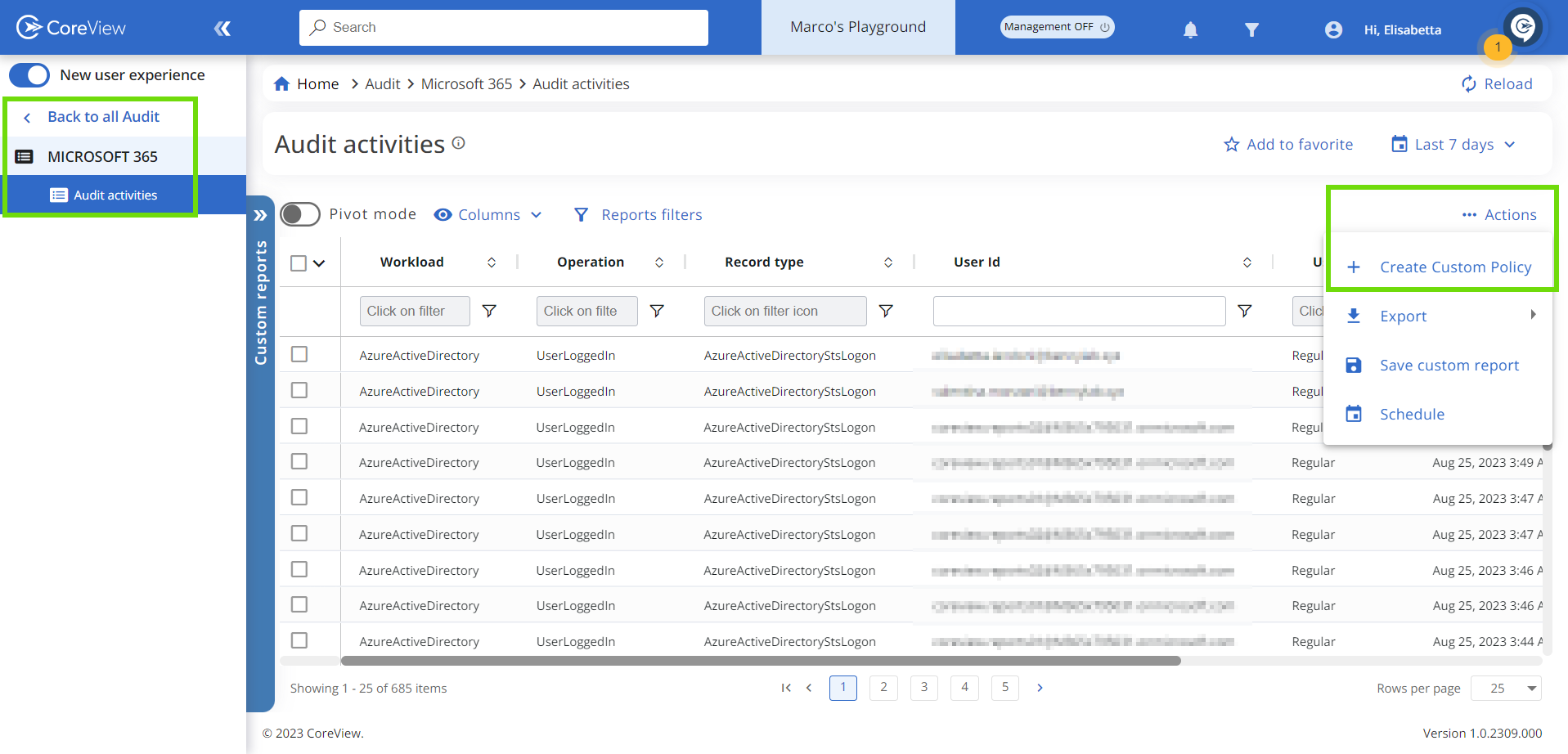
Étape 2 : Détails de la politique
Un assistant vous guidera à travers toutes les étapes nécessaires à la création de la politique.

Dans le premier onglet, « Détails de la politique », vous devrez compléter les sections suivantes :
- Informations générales : définissez le nom de la politique, sa portée dans la description, et éventuellement son impact sur vos utilisateurs.
- Catégorisation : choisissez la catégorie et le Playbook qui contiendront votre politique. Pour créer une nouvelle catégorie ou un nouveau Playbook, activez le bouton correspondant et saisissez les nouveaux noms.
-
Paramètres :
- Le bouton « Activer la politique » est activé par défaut. Si désactivé, la politique n’apparaîtra pas dans les tableaux de bord Playbook.
- Le champ « Sélectionner un Tenant virtuel » peut être vide, ou pré-rempli et grisé, en fonction de votre rôle et des paramètres V-Tenant. Si disponible, vous pouvez sélectionner un Tenant virtuel dans la liste déroulante pour appliquer la politique à un V-Tenant spécifique. Si le champ reste vide, la politique sera appliquée à l’ensemble du tenant.
Étape 3 : Définition de la politique
Lors de la création de la politique depuis un rapport Audit, le champ « Cible » dans l’onglet « Définition de la politique » est déjà renseigné et ne peut pas être modifié.
Ensuite, il vous sera demandé de :
- Sélectionner les colonnes : utilisez les colonnes disponibles avec les paramètres de filtre afin que seules les éléments nécessitant une modification soient concernés par l’action de remédiation. Selon l’action de remédiation choisie à l’étape suivante, ces éléments seront soit corrigés par un Workflow, soit inclus dans un rapport.
Dans l’exemple ci-dessous, la politique est configurée pour vérifier uniquement les opérations « Définir la boîte aux lettres ».

Si vous prévoyez d’utiliser la remédiation « Exécuter le workflow », assurez-vous d’afficher la colonne contenant l’entrée d’exécution configurée dans votre workflow.
Si vous prévoyez d’utiliser la remédiation « Envoyer une notification », spécifiez au moins une charge de travail et une opération.
-
Sélectionner une période : définissez l’intervalle de temps pendant lequel votre politique recherchera activement des anomalies.
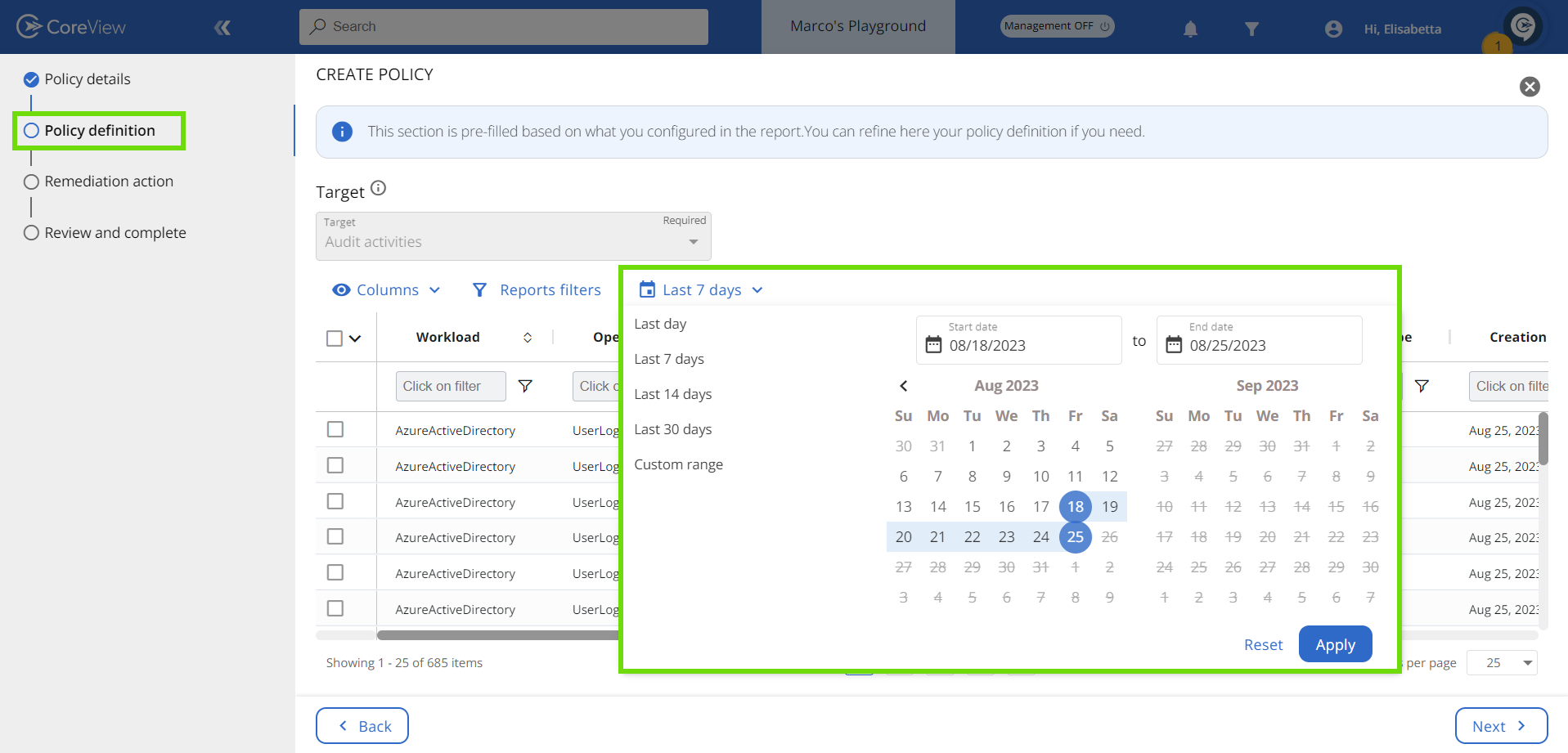
Étape 4 : Action de remédiation
Dans cet onglet, vous pouvez activer le bouton « Activer la remédiation » pour appliquer une action de remédiation. Une fois activé, vous pouvez choisir entre « Exécuter le workflow » et « Envoyer une notification ». Veuillez noter que l’option « Envoyer une notification » est disponible uniquement si au moins une charge de travail et une opération ont été spécifiées à l’étape 3.

Étape 5 : Vérification et finalisation
Dans cet onglet, vous pouvez vérifier tous les détails liés à :
- La politique.
- La définition de la politique.
- L’action de remédiation.
Dans l’exemple ci-dessous, aucune action de remédiation n'a été sélectionnée.
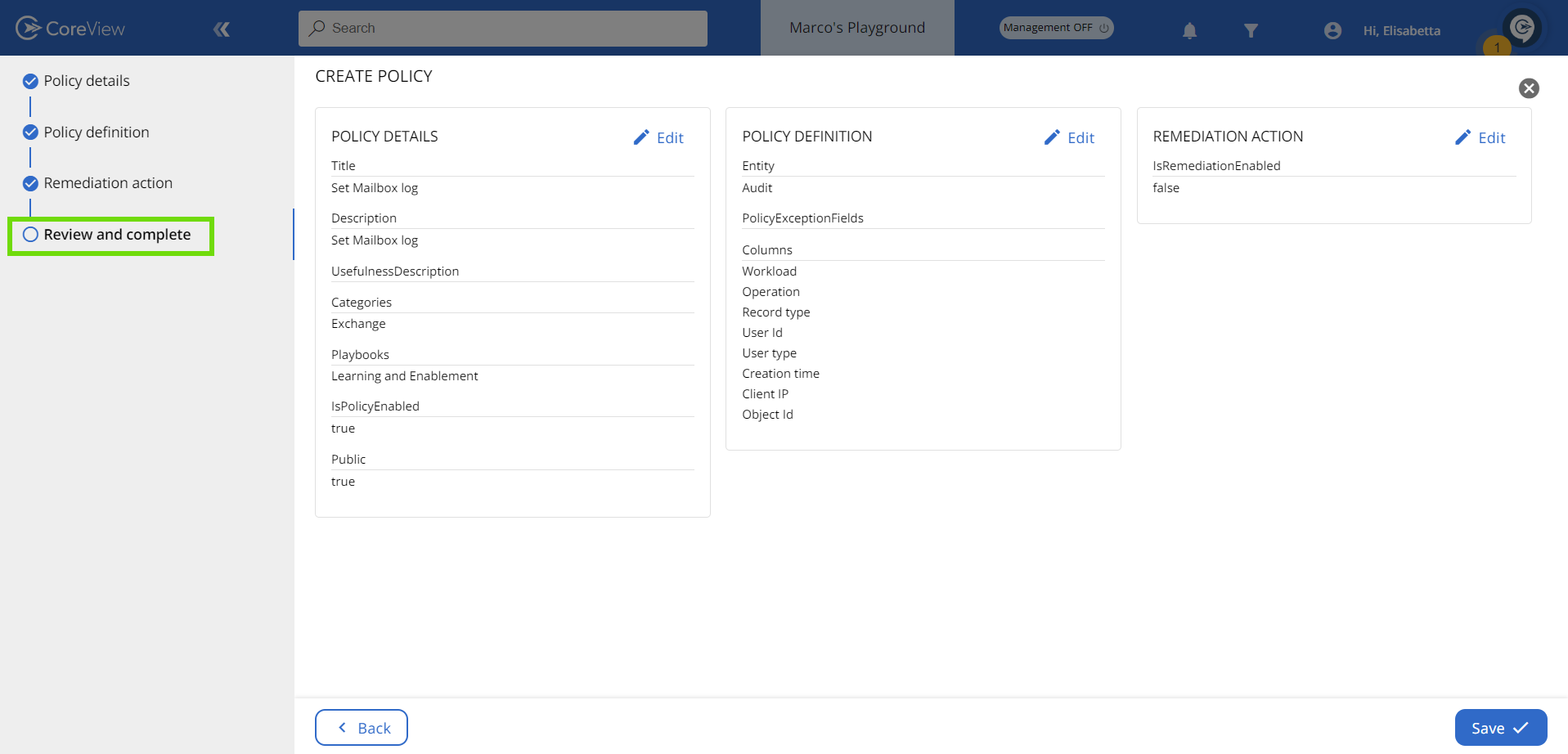
Cliquez sur « Enregistrer » pour terminer l’opération. Les politiques personnalisées basées sur un événement sont identifiées par une pastille verte.

